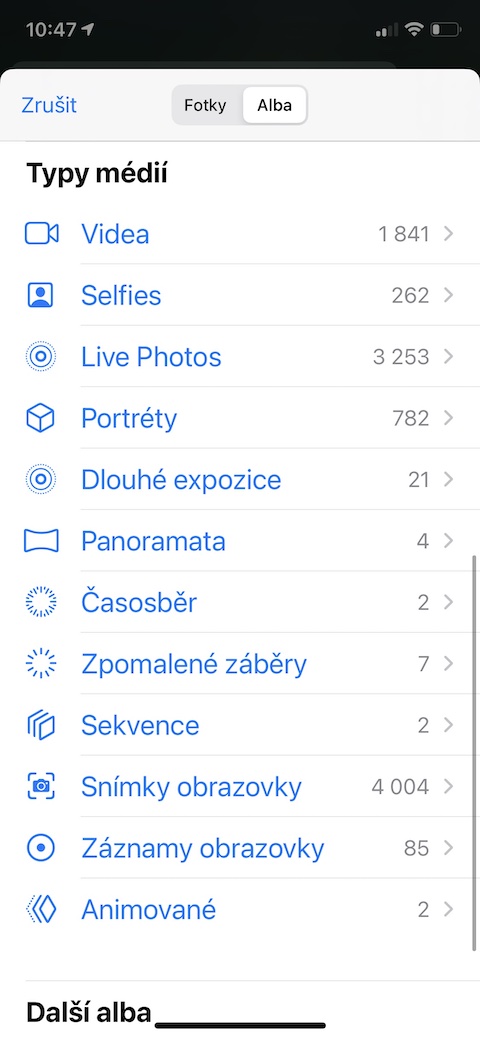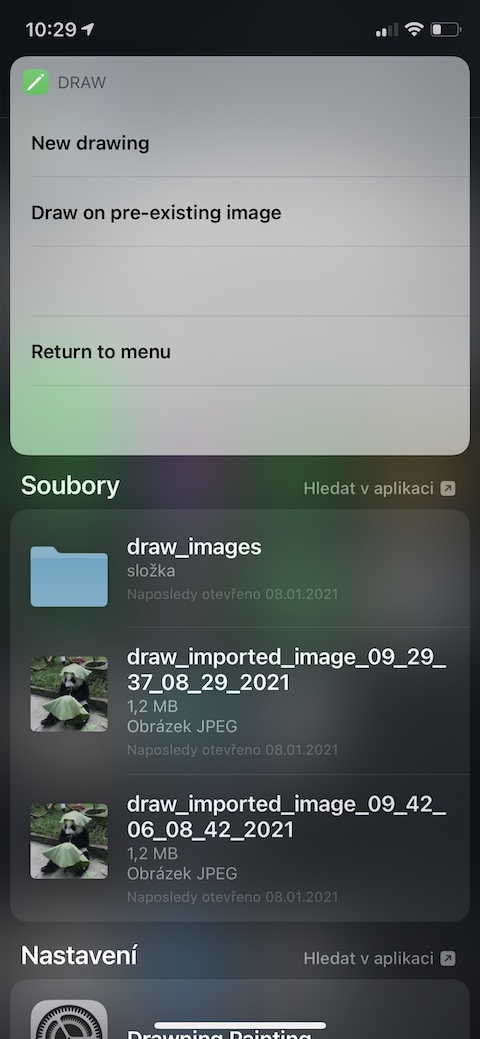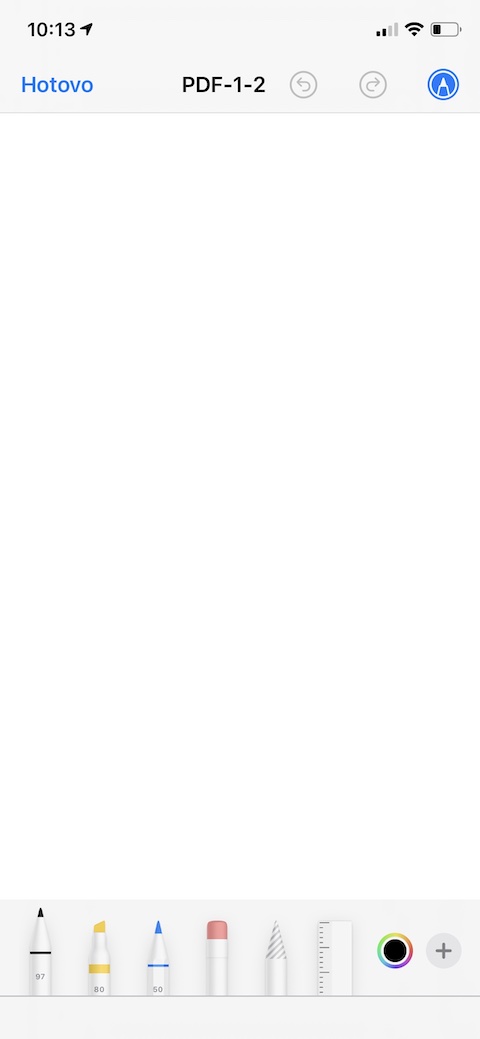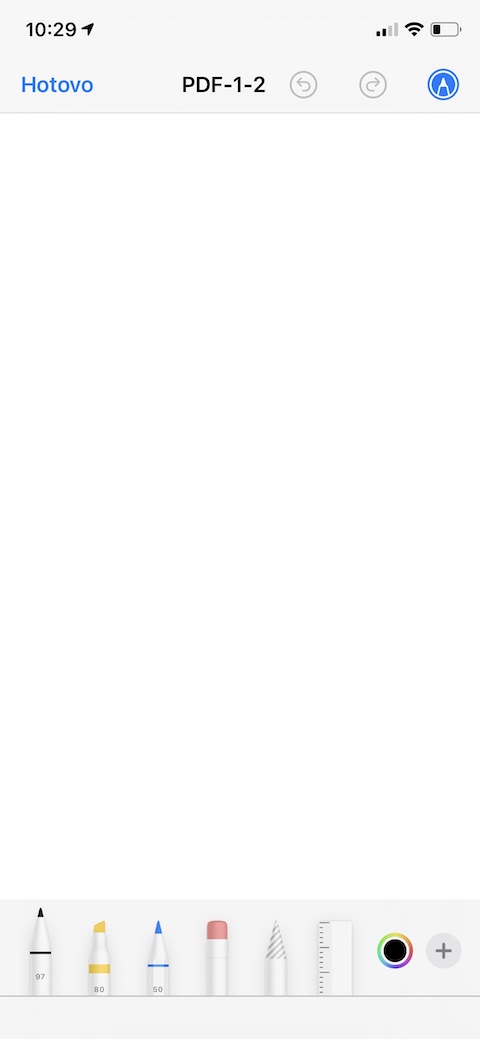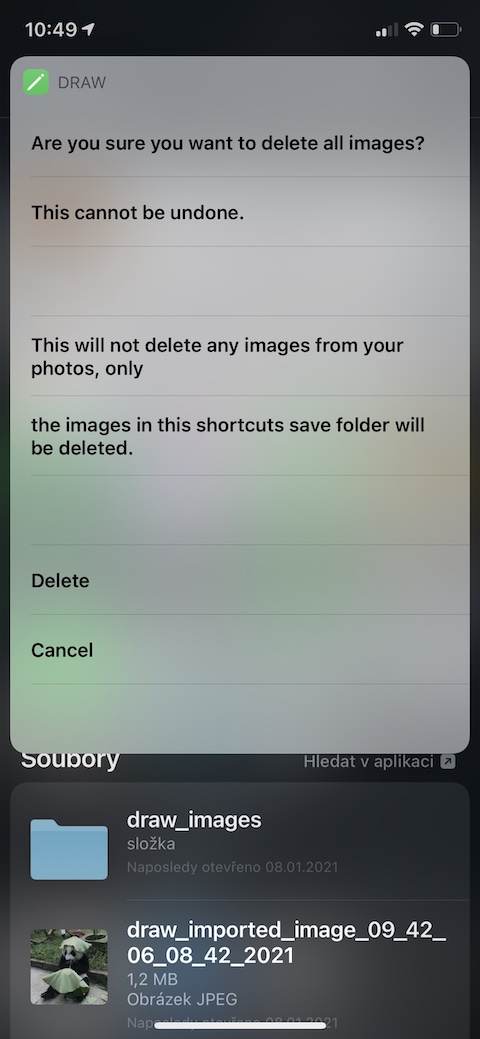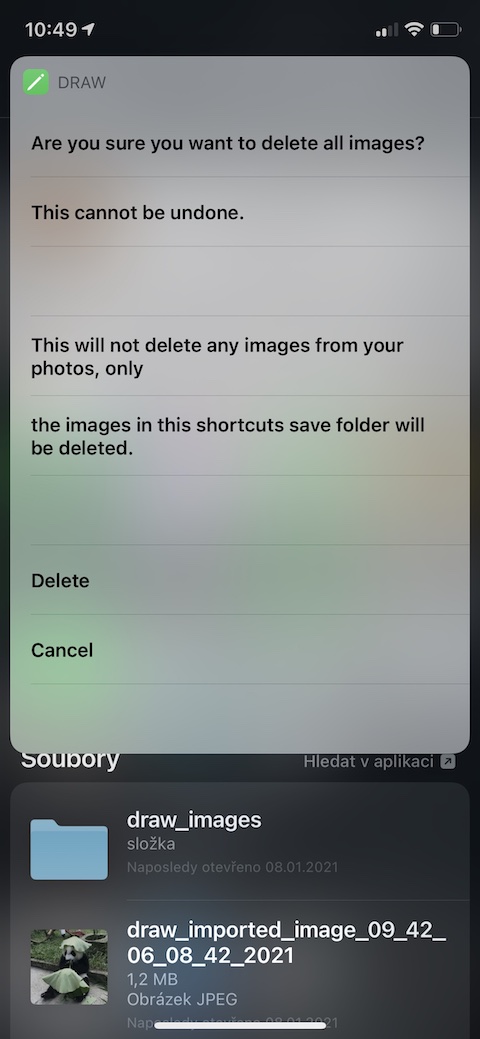A zamanin yau, godiya ga ci gaban fasaha, za mu iya yin kusan kowane mataki akan iPhones. Daga cikin ayyukan da iPhone ɗinku zai iya ɗauka, a tsakanin sauran abubuwa, akwai kuma bayanin fayilolin PDF. Ba kwa son gudanar da bayanai a cikin Fayilolin asali don kowane gyara? Shigar da gajeriyar hanya mai suna Draw akan wayar hannu, wanda zai hanzarta aiwatar da wannan tsari sosai.
Zai iya zama sha'awar ku

Gajerar hanya da ake kira Draw tana aiki kai tsaye tare da fasalin annotation a cikin ƙa'idar Hotunan asalin ku ta iPhone tare da Fayiloli na asali. Baya ga ba ku damar fara zana da kuma ba da bayanin fayilolin PDF ɗinku nan da nan, gajeriyar hanyar Zana tana amfani da ɗimbin wasu dalilai. Kuna iya duba zanen da kuka ƙirƙira ta amfani da wannan gajeriyar hanyar, share duk hotuna da aka gyara, ko wataƙila fitarwa ko shigo da hotuna. Hanyar gajeriyar hanya tana aiki da sauri, amintacce kuma ba tare da wata matsala ba. Idan ka zaɓi Sabon Zane daga menu, za ka iya zaɓar tsakanin ƙirƙirar sabon zane gaba ɗaya da ba da bayanin fayil ɗin PDF da aka zaɓa daga ƙa'idar Fayil na asali akan iPhone ɗinku. Idan kana so ka yi amfani da gajeriyar hanya don zana da kuma ba da bayanin hotuna daga gallery ɗinka, zaɓi Shigo daga abun Hotuna a cikin menu.
Gajerar hanya ta Zana tana buƙatar samun dama ga ƙa'idodin Hotuna da Fayiloli na asali na iPhone. Don shigar da shi, buɗe hanyar zazzage gajerar hanya a cikin mai binciken gidan yanar gizo na Safari akan iPhone ɗin da kuke son amfani da gajeriyar hanyar akan. Hakanan, tabbatar kun kunna shigarwa da amfani da gajerun hanyoyi marasa amana a cikin Saituna -> Gajerun hanyoyi.